亲爱的电脑小伙伴,你是不是也和我一样,每次开机后都不得不和Skype来个“不期而遇”呢?别急,今天就来教你几招,让Skype不再自动启动,让你的电脑启动速度飞起来!
一、Skype自动启动的烦恼
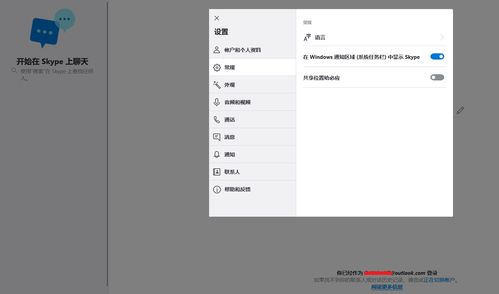
你知道吗,Skype自动启动其实是个挺让人烦恼的小麻烦。它不仅会拖慢你的电脑启动速度,还会在你不经意间弹出,让你不得不处理一些不必要的消息。所以,让我们一起来解决这个小小的烦恼吧!
二、Skype设置调整法
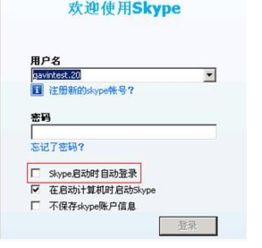
1. 打开Skype,进入设置:首先,你得打开Skype软件,然后点击右上角的设置图标,它通常是一个齿轮形状的图标。
2. 找到“工具”选项:在弹出的菜单中,找到并点击“工具”选项。
3. 进入“选项”:在“工具”选项中,你会看到一个“选项”按钮,点击它。
4. 调整个人设置:在“选项”窗口中,找到左侧的“个人设置”或类似的选项,点击进入。
5. 关闭开机自启动:在“个人设置”页面中,找到“当我登录到Windows时启动Skype”这个选项,取消勾选它。这样,Skype就不会在开机时自动启动了。
三、系统启动项调整法
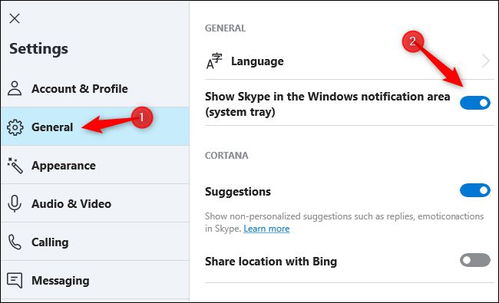
如果你觉得通过Skype设置调整还不够彻底,还可以尝试以下方法:
1. 打开运行窗口:按下键盘上的Win键和R键,打开运行窗口。
2. 输入msconfig:在运行窗口中输入“msconfig”,然后按回车键。
3. 进入“启动”选项卡:在弹出的系统配置窗口中,找到并点击“启动”选项卡。
4. 找到Skype并禁用:在启动项列表中找到Skype的启动项,取消勾选它,然后点击“确定”。
5. 重启电脑:关闭所有程序,重启电脑,这样设置就会生效了。
四、第三方软件辅助法
如果你不想手动调整设置,也可以尝试使用一些第三方软件来帮助你管理开机自启动项。这些软件通常可以一键扫描并禁用不需要的开机自启动程序,非常方便。
五、注意事项
1. 备份重要数据:在进行任何系统设置调整之前,请确保备份你的重要数据,以防万一。
2. 谨慎使用第三方软件:在选择第三方软件时,请确保它来自可靠的来源,以免对你的电脑造成不必要的风险。
3. 定期检查开机自启动项:建议你定期检查开机自启动项,以确保你的电脑运行顺畅。
六、
亲爱的电脑小伙伴,现在你学会了如何让Skype不再自动启动了吧?快来试试这些方法,让你的电脑启动速度飞起来,享受更流畅的电脑使用体验吧!记得分享给你的朋友们哦!
